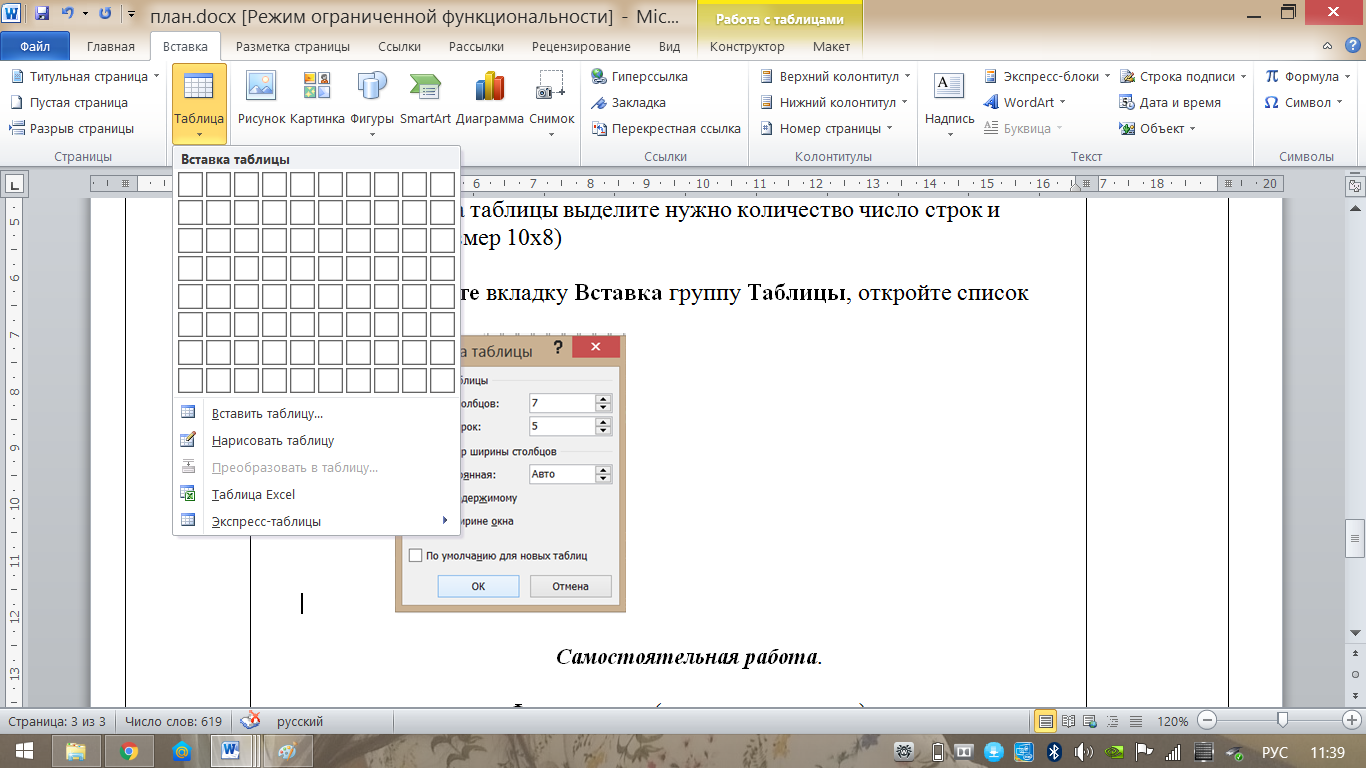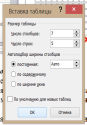| Время
2 мин
10 мин
10 мин
20 мин
3мин | I. Организационный момент - приветствие, фиксация отсутствующих; - проверка подготовленности учащихся к учебному занятию; - организация внимания школьников; II. Тест по пройденной темы: «Маркированные и нумерованные списки» Вопросы: Для чего предназначен текстовый процессор MS WORD:
1. для создания, редактирования и проведения предпечатной подготовки текстовых документов;
2. для создания и несложного редактирования рисунков;
3. для редактирования небольших текстов, не требующих художественного оформления;
4. для создания, просмотра, модификации и печати текстовых документов. Выполнение операции копирования, перемещения становится возможным после:
1. установки курсора в определенное положение;
2. сохранения файла;
3. распечатки файла;
4. выделения фрагмента текста. Список 5 класс 6 класс 7 класс в MS Word называется…
1. нумерованным
2. маркированным
3. правильным
4. многоуровневым В текстовом редакторе основным параметром при задании шрифта являются:
1. размер, начертание;
2. отступ, интервал;
3. поля, ориентация;
4. стиль, шаблон. В текстовом редакторе при задании параметров страницы устанавливаются:
1. гарнитура, размер, начертание;
2. отступ, интервал;
3. поля, ориентация;
4. стиль, шаблон. Что понимается под термином "Форматирование текста"?
1. проверка и исправление текста при подготовке к печати;
2. процесс оформления страницы, абзаца, строки, символа;
3. процесс оформления документа;
4. проверка текста при подготовке к печати. Список
- конфеты
- мармелад
- шоколад
- вафли
в MS Word называется…
1. нумерованным
2. маркированным
3. правильным
4. многоуровневым Объяснение нового материала. С понятием «таблица» вы хорошо знакомы с младших классов. Таблица позволяет упорядочить текстовую и графическую информацию. Таблица состоит из столбцов и строк, на пересечении которых находятся ячейки. Ячейка может вмещать несколько строк или абзацев, может содержать рисунки и другие объекты; текст ячейки можно форматировать по обычным правилам. Описание правил работы с таблицами дается на примере пакета MS Office 2010. Создать таблицу в Word можно двумя способами: Первый способ: 1.Выберите на Ленте вкладку Вставка группу Таблицы, откройте список Таблицы 2. В списке Вставка таблицы выделите нужно количество число строк и столбцов (макс. Размер 10х8) Второй способ: 1.Выберите на Ленте вкладку Вставка группу Таблицы, откройте список таблица 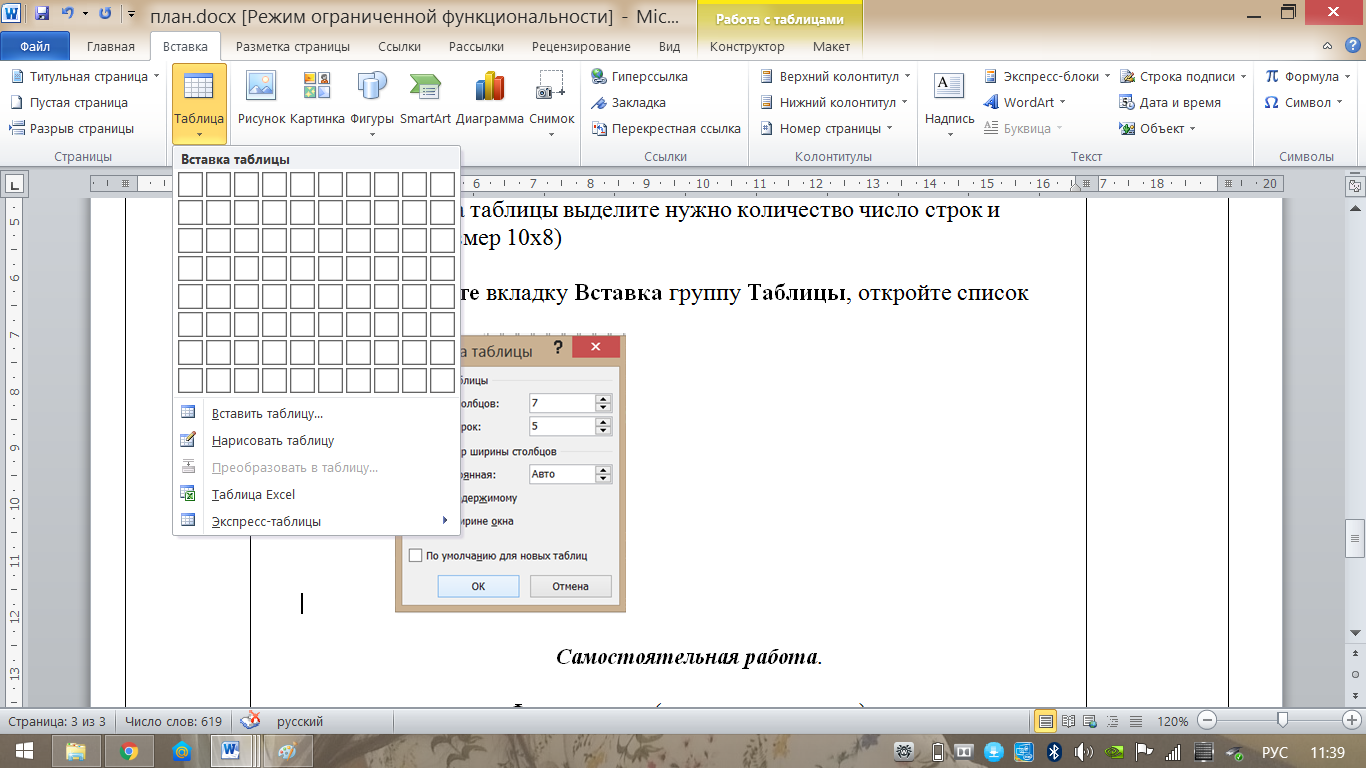 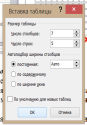
В списке Вставка таблицы выберите пункт Вставить таблицу В окне вставка таблицы укажите число строк и столбцов. Нажмите ОК. Третий способ: 1.Выберите на Ленте вкладку Вставка группу таблицы, откройте список Таблица 2.Выберите пункт Нарисовать таблицу и карандашом нарисуйте таблицу: рисуйте сначала внешний контур, затем внутренние разделители. Таблица сначала обозначается пунктиром, показывающим, как будет располагаться линия. Только если отпустить кнопку мыши, линия станет разделительной. Самостоятельная работа.
Оформить таблицу под названием «Мои друзья», содержащую фамилии и имена друзей, их год рождения, адрес, телефон и другую информацию по вашему усмотрению: ввести заголовок и поясняющий текст к таблице; вставить пустую таблицу после текста; разбить таблицу на нужное число строк и столбцов; выполнить обрамление таблицы, используя одну из возможных сеток; оформить шапку таблицы полужирным шрифтом; заполнить таблицу. Образец таблицы: | № | Фамилия | Имя | Год рожд. | Адрес | Телефон | Примечания | | 1 | Иванов | Сергей | 5.02.86 | Ленина-64, 51 | 4-78-92 | Мой лучший друг | |
|
|
|
|
|
|
| |
|
|
|
|
|
|
| Физ. минутка (упражнения для глаз). Закройте глаза, сильно напрягая мышцы глаз, раскройте глаза, расслабив мышцы. Не поворачивая головы, посмотрите направо, посмотрите налево, вверх, вниз. Посмотрите вдаль. А теперь круговые движения (вверх, вправо, вниз, влево), в другую сторону. Зарядим наши глаза положительной энергией (потрем ладони и приложим их к глазам). Молодцы! Отдохнули. Подведение итогов.
Какими методами можно создать таблицу в редакторе MS Word? Как изменить размеры строк или столбцов таблицы? Как можно перемещаться между ячейками таблицы? Как выделить строку или столбец таблицы? Как добавить, или удалить строку или столбец таблицы? Как оформить сетку таблицы? Как вывести на экран панель Таблицы и границы?
домашнее задание. ᶊ4.12. стр.81-86 | Источники
|